Paint Format là một công cụ định dạng dữ liệu trong Google Sheets. Dưới đây là những điều bạn cần biết về cách dùng Paint Format trong Google Sheets.
Paint Format là lệnh cho phép bạn sao chép định dạng từ ô này sang ô khác. Đây là công cụ tuyệt vời, giúp bạn tiết kiệm rất nhiều thời gian! Trình định dạng có thể được sử dụng để sao chép vào các ô hoặc phạm vi riêng lẻ. Sử dụng nó bằng cách nhấp vào nút (![]() ) của nó trong Ribbon.
) của nó trong Ribbon.

Hướng dẫn sử dụng Paint Format trong Google Sheets
- Chọn ô mà bạn muốn sao chép
- Nhấp vào nút Paint Format
- Chọn một ô hoặc phạm vi
Hãy thử một số ví dụ và sao chép định dạng với màu và kiểu font khác nhau, chẳng hạn như in đậm, in nghiêng và gạch ngang:

Sao chép màu đỏ từ ô A1 sang ô B1
Hướng dẫn từng bước:
Bước 1: Chọn ô A1.
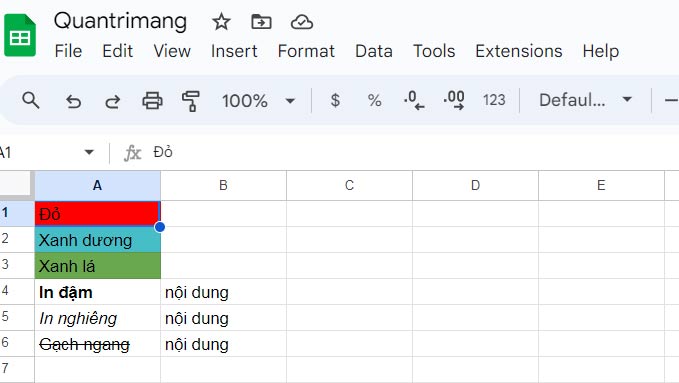
Bước 2: Click nút Paint format.
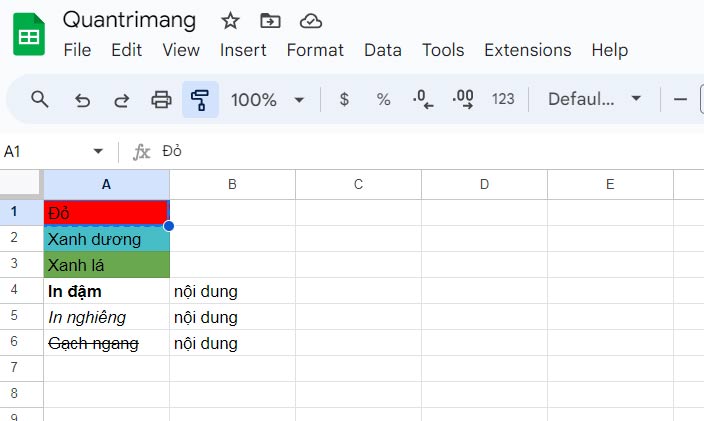
Lưu ý đường viền chấm bi xung quanh ô A1. Điều này cho biết định dạng đã được sao chép và sẵn sàng để dán. Hãy dán nó vào ô B1!
Bước 3: Chọn ô B1.
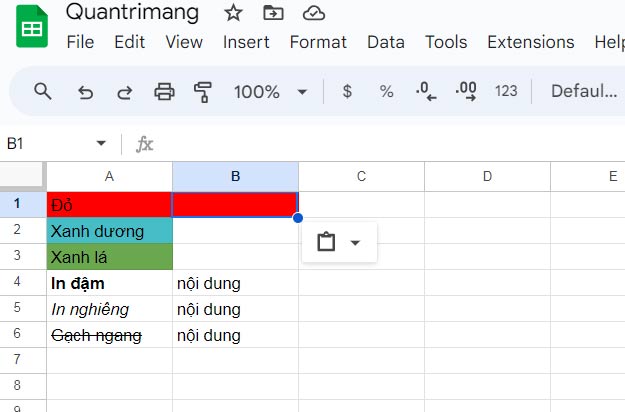
Thế là xong!
Sao chép và dán màu vào nhiều ô
Sao chép ô từ B2 tới C2. Đúng vậy, hãy thử dán vào một phạm vi gồm hai ô!
- Chọn ô A2.
- Click nút Format Paint.
- Chọn ô B2 và giữ kéo tới ô C2.
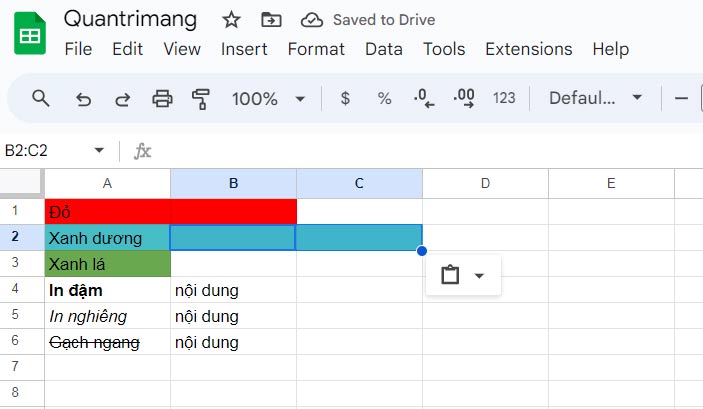
Sao chép kiểu font
Sao chép các đặc điểm phông chữ từ phạm vi A4:A6 đến phạm vi B4:B6.
Từng bước:
- Chọn phạm vi A4:A6.
- Click Format Paint.
- Kéo & chọn phạm vi B4:B6.
- Thế là xong.
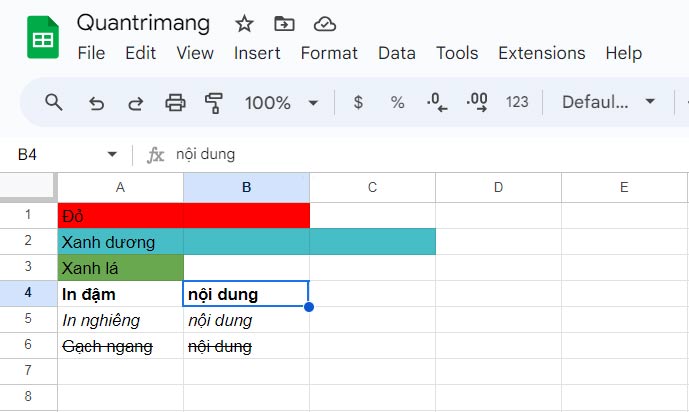
Thế là xong! Như bạn thấy cách dùng Paint Format thật sự đơn giản phải không. Sử dụng công cụ này, bạn rút ngắn đáng kể được thời gian định dạng dữ liệu, sao chép nội dung và tô màu văn bản đấy.
Theo: Quản Trị Mạng















